MEGA è un servizio di cloud storage e condivisione dei file realizzato da Kim Dotcom, il fondatore di MegaUpload e MegaVideo. Nasce come successore di MegaUpload, che il 19 gennaio 2012 è stato oscurato dal Dipartimento di Giustizia americano, ma si distingue da quest’ultimo sotto vari aspetti.
Innanzitutto è strutturato come un hard disk online, à la Dropbox, che consente di conservare fino a 50GB di dati gratuitamente (esistono poi dei piani a pagamento per avere più spazio). In secondo luogo, sfrutta una tecnologia di crittografia basata su codici denominati “keys” (chiavi) che dovrebbe rendere impossibile il tracciamento dei dati.
Con la guida di oggi, scopriremo più da vicino MEGA, come usarlo e scaricare file, film e musica da esso. Il sito è accessibile da qualsiasi computer ed è compatibile con tutti i principali browser Web, tuttavia per sfruttarne appieno le potenzialità è consigliato ufficialmente l’utilizzo di Google Chrome. Allora, che dici? Te la senti di iniziare? Scommetto che imparerai ad utillucean le stelle toscaizzare questo servizio in maniera molto più semplice e veloce di quello che immagini!
Nella pagina che si apre, compila il modulo che ti viene proposto inserendo in esso nome, indirizzo email e password che vuoi usare su MEGA, metti il segno di spunta accanto alla voce Sono d’accordo con i Termini di servizio di MEGA e fai click sul pulsante rosso Crea account per completare l’operazione. Successivamente, collegati alla tua casella di posta elettronica, clicca sul link di conferma contenuto nella email ricevuta da MEGA ed esegui l’accesso al servizio per autenticare il tuo account.
Ad operazione completata, seleziona il piano gratuito del servizio (quello da 50GB a 0 euro), pigia su Completa e sarai reindirizzato alla schermata principale del servizio. Registrarsi a MEGA comporta numerosi vantaggi, come la possibilità di creare cartelle condivise con altri utenti del servizio, conservare i propri file online potendoli gestire da qualsiasi computer e molto altro ancora.
Per caricare un file su MEGA, collegati alla pagina principale del servizio usando un programma di navigazione supportato (io ti consiglio Google Chrome) e trascina il file nella finestra del browser. Puoi eseguire l’upload di file di ogni genere, l’unico limite che non puoi superare è quello dei 50GB di “peso”.
Attendi che la barra di avanzamento arrivi al 100% e ottieni il link per condividere il tuo file online. Come? facendo click destro sulla sua icona e selezionando la voce Ottieni link dal menu che compare. Nel riquadro che si apre, puoi scegliere se condividere il link comprensivo di “key” per fornire un accesso diretto al file oppure se condividere solo il collegamento al file e fornire separatamente il codice “chiave” necessario a scaricarlo.
Nel primo caso, devi mettere il segno di spunta accanto alla voce Includi chiave del file e cliccare sul pulsante Copia nella clipboard per copiare il link per il download diretto del file nella clipboard del computer. Se invece preferisci condividere privatamente la chiave di accesso al file, togli la spunta dall’opzione Includi chiave del file e clicca prima su Copia nella clipboard per ottenere il link al file e poi su Copia le chiavi per ottenere le chiavi di sblocco del download.
COME USARE MEGA
Una volta compreso il meccanismo relativo all’upload dei file, vediamo come scaricare file, film e musica da MEGA. La procedura è semplicissima. Non bisogna far altro che collegarsi al link del file da scaricare usando un browser supportato (es. Chrome) e cliccare sul bottone Download.
Nel caso in cui il link che hai utilizzato per scaricare da MEGA non includesse il codice chiave per accedere al file, devi inserire la “key” manualmente digitandola nel campo Inserisci la chiave di decrittazione e poi devi procedere normalmente al download come visto in precedenza.
Se sei un utente registrato di MEGA, e quindi hai un tuo account personale (gratuito o a pagamento che sia), puoi anche scegliere di non scaricare il file sul tuo PC ma importarlo nel tuo hard disk virtuale. Per farlo, clicca sul pulsante grigio Importa anziché su Scarica ed attendi che la procedura venga portata a termine.
Per rinominare, spostare o cancellare un file dal tuo hard disk online, fai click destro sul suo nome e seleziona una delle voci presenti nel menu che compare. Per svuotare il cestino ed eliminare definitivamente i file cancellati dal tuo spazio di MEGA, seleziona l’icona Cestino dalla barra laterale di sinistra e fai click sul pulsante Svuota il cestino che si trova in alto.
Per quanto riguarda le cartelle condivise: puoi creare delle cartelle all’interno del tuo spazio MEGA facendo click sul pulsante Nuova cartella del File manager e condividere queste ultime con altri utenti selezionandole con il tasto destro del mouse e cliccando sulla voceCondividi del menu che compare. Nel riquadro che si apre, pigia sul pulsante +. digita l’indirizzo email della persona con cui vuoi condividere la cartella e clicca su Aggiungi. Dopodiché imposta il tipo di permesso da attribuire all’utente (sola lettura, lettura e scrittura o accesso completo) tramite l’apposito menu a tendina e clicca sul pulsante Fatto per attivare la condivisione.
Se l’utente con cui hai deciso di condividere la cartella non è ancora registrato a MEGA, questo riceverà un’email con un invito ad iscriversi al servizio. Dopodiché dovrai crittografare la tua condivisione per la sua key per attivare realmente la condivisione della cartella con i criteri che hai stabilito in precedenza.
Lo sapevi che puoi anche regolare le velocità di upload e il numero di connessioni parallele su MEGA? Basta cliccare sul pulsante Menu che si trova in alto a destra e recarsi in Il mio account > Impostazioni. Nella pagina che si apre, bisogna poi andare su Impostazioni di trasferimento e regolare nel modo che si preferisce i valori Numero di connessioni upload parallele, Numero di connessioni download parallele e Limite velocità upload.
Se poi si vuole aumentare lo spazio a disposizione sull’hard disk online di Mega, occorre collegarsi a questa pagina del servizio e cliccare sul tipo di abbonamento che si desidera sottoscrivere: Pro I con 500GB di spazio a 9,99 euro/mese, Pro II con 2TB di spazio a 19,99 euro/mese oppure Pro III con 4TB di spazio a 29,99 euro/mese.
***DOWNLOAD***
[APK]
MEGA è disponibile anche per computer e dispositivi portatili, attraverso il quale è possibile gestire i propri file e sincronizzarli con facilità (un po’ come Dropbox). L’applicazione per computer è compatibile con Windows, Mac OS X e Linux e la puoi scaricare da qui, quella per smartphone e tablet è disponibile su App Store (iOS).
Fonte: www.aranzulla.it
Se ti piace il nostro sito e vuoi contribuire a darci una mano, non esitare a offrirci un caffè o almeno visitaci senza Adblock








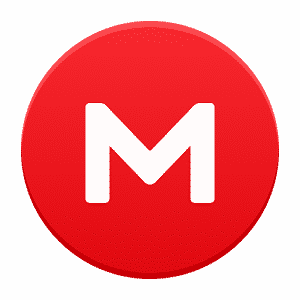
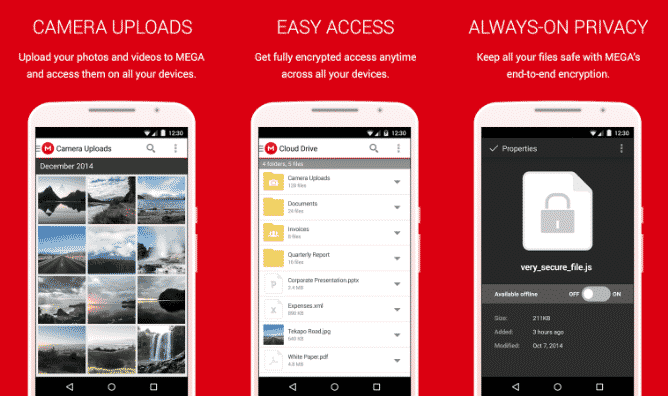







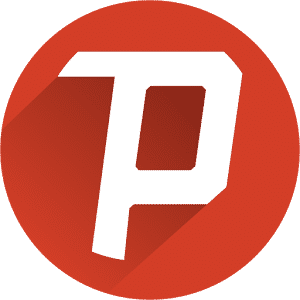


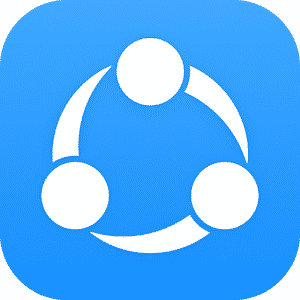





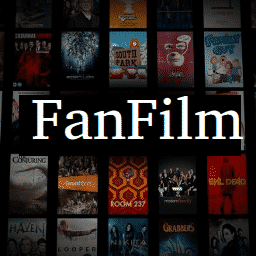

Ciao scusa ho sbagliato articolo … Ho cliccato per errore articolo successivo.
Salve a tutti ho un problema con sod ultima versione e android 4.4
Quando vado per esempio in ricerca globale e cerco film x genere se mi muovo tra i vari titoli non mi fa vedere le locandine dei film. La stessa installazione su telefono g3 con android 5.1 funziona senza problemi. Qualcuno può aiutarmi
Ciao Matteo, a noi purtroppo non succede ma se commenti qui su un articolo a caso difficilmente qualcuno ti potrà aiutare
e come ?? volevo aggiungere anche un altra domanda sempre su iOS (8xx) si può visualizzare anche mega come cloud (tipo drive icloud etc)???
non usiamo ios
certo chi si
Salve qualcuno sà se su iOS (iPad) e possibile scegliere il lettore per ascoltare
o vedere video , tipo come si fà con android???